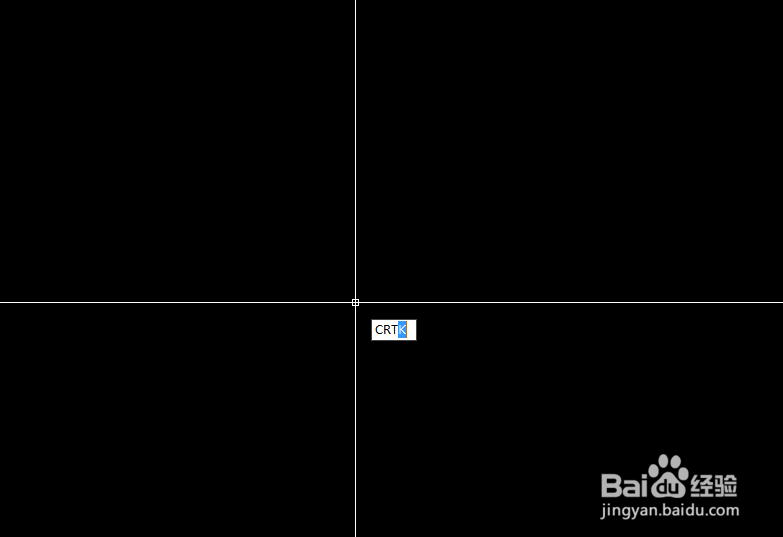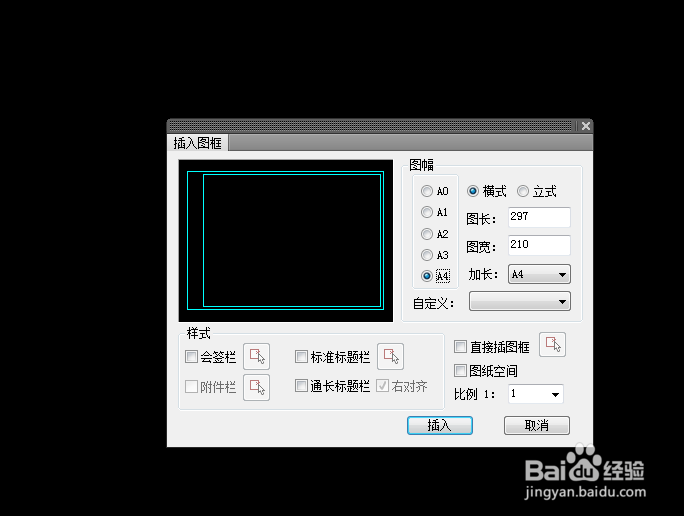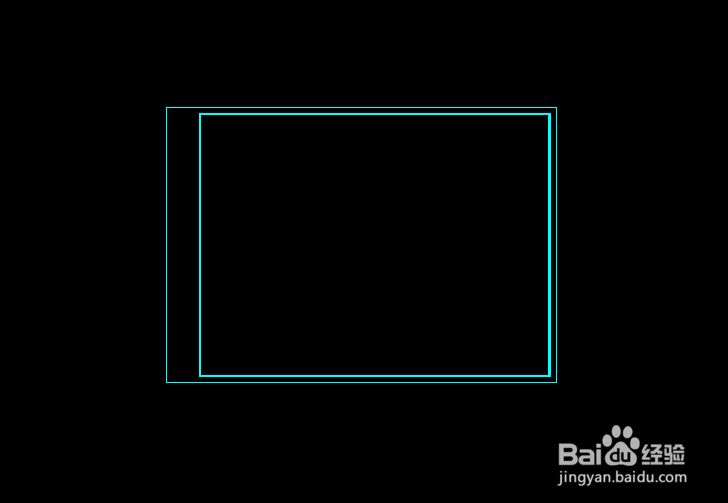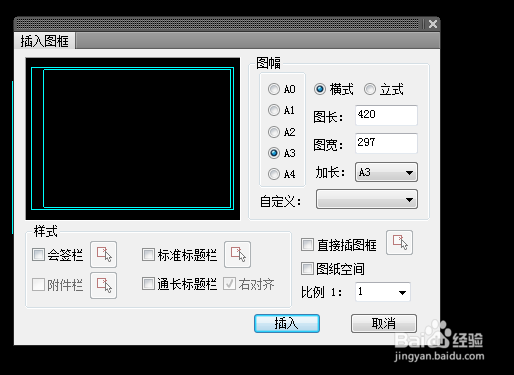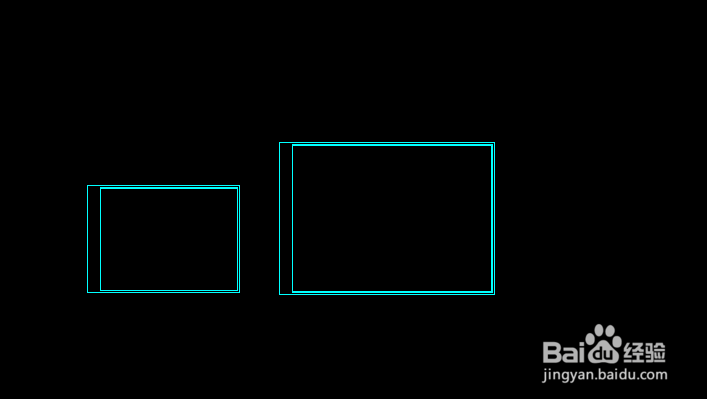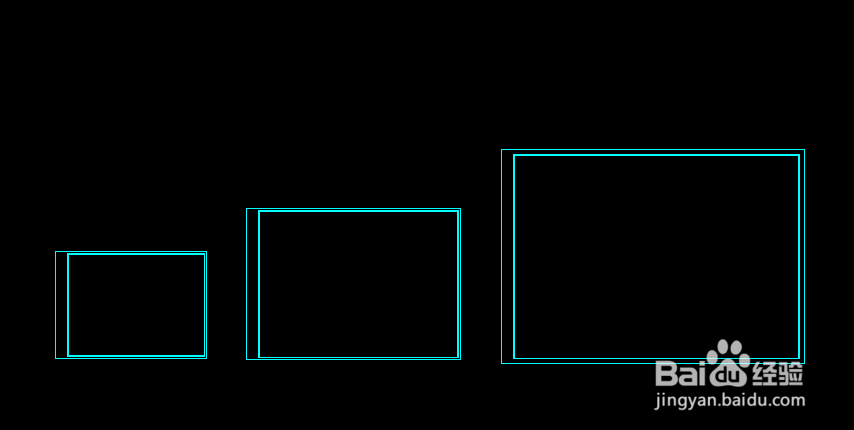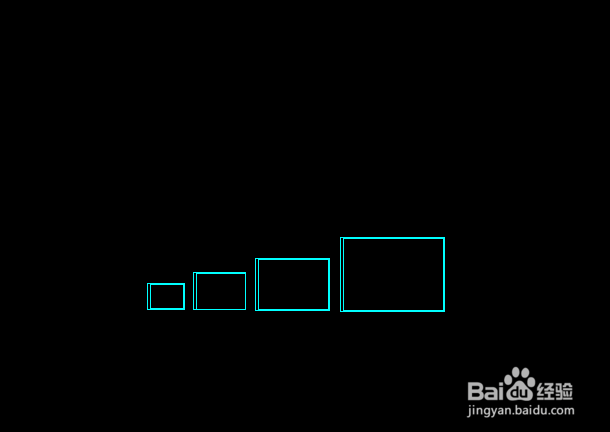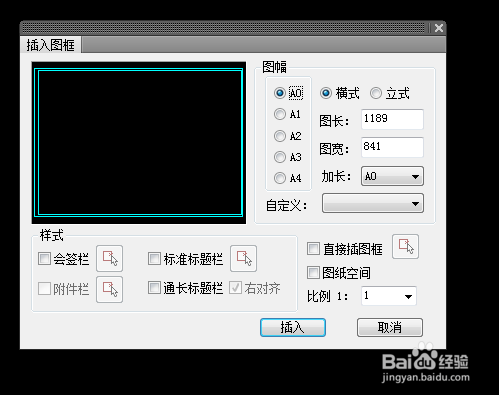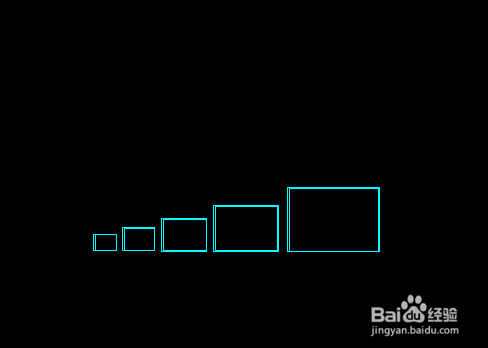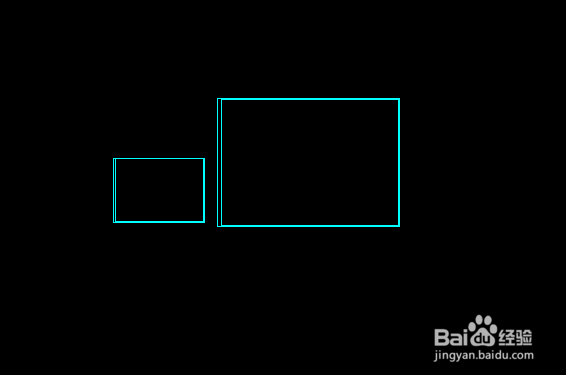CAD绘图软件如何添加标准图框如何调整比例
1、嚼但匙噻首先我们打开CAD软件,通过插件输入插入图框快捷键(CRTK)来进行插入标准图框的操作,下面我们首先来进行A4图框的操作,如下图。
2、通过上图我们可以看到标准图框尺寸为长297mm*210mm,下面我们再来绘制A3图框,如下图。
3、通过上图我们可以看到标准图框尺寸为长420mm*297mm,下面我们再来绘制A2图框,如下图。
4、通过上图我们可以看到标准图框尺寸为长594mm*420mm,下面我们再来绘制A1图框,如下图。
5、通过上图我们可以看到标准图框尺寸为长841mm*594mm,下面我们再来绘制A0图框,如下图。
6、通过上图我们可以看到标准图框尺寸为长1189mm*841mm。
7、那么我们再来看下如何通过比例插入图框,不难发现上面中我们都是通过1:1的比例来插入的,下面我们通过变换比例来查看有如变化,我们通过A0图框原始1:1比例来绘制一个1:2的图框,如下图。
8、小结不难发现,按比例来调整图框大小在上图中1:1和1:2正好是2倍大小的关系,到这里讲解就结束了,如果帮到了您请为我点赞或者投票。
声明:本网站引用、摘录或转载内容仅供网站访问者交流或参考,不代表本站立场,如存在版权或非法内容,请联系站长删除,联系邮箱:site.kefu@qq.com。
阅读量:42
阅读量:65
阅读量:55
阅读量:78
阅读量:59